
Brian Curtis
0
1573
363
Mens Mac OS X fungerer godt til de fleste opgaver, er der tidspunkter, hvor det bare ikke kan gøre, hvad du vil have det til; normalt er det et program eller et spil, der bare ikke understøttes naturligt. Oftere end ikke betyder det, at du kører Windows på din Mac.
Du kan ofte slippe af med at køre Windows i en virtuel maskine ved hjælp af Paralleller eller VirtualBox, men sommetider skærer det ikke ned. Måske bruger du en periferi, der ikke spiller pænt med virtualisering (som nogle printere), eller du vil skubbe så meget ydeevne som muligt fra et spil.
Måske kan du virkelig godt lide Apples hardware, men kan ikke stå OS X. I begge tilfælde vil du starte Windows 10 på din Mac.
Overvej virtualisering
Hvis du bare har brug for at komme Windows 10 i gang for at bruge en bestemt applikation en gang imellem, kan du spare en masse besvær ved blot at køre Windows 10 på en virtuel maskine i OS X ved hjælp af virtualiseringssoftware som Parallels, VMWare Fusion eller VirtualBox (vores guide til VirtualBox Sådan bruges VirtualBox: Brugervejledning Sådan bruges VirtualBox: Brugervejledning Med VirtualBox kan du nemt installere og teste flere operativsystemer. Vi viser dig, hvordan du konfigurerer Windows 10 og Ubuntu Linux som en virtuel maskine. .)
Der er en række fordele ved at gå ned på virtualiseringsruten. Du behøver ikke at partitionere din harddisk og potentielt spilder plads - din Windows-installation tager kun så meget plads, som den har brug for. Installation er meget hurtigere og mere ligetil, og du behøver ikke at bekymre dig om at downloade og installere drivere.
Jeg voksede op på # Vinduer; at være i stand til at gennemgå pinlige Win-opdateringer på min VM'd Boot Camp, mens jeg arbejder i #Mac på samme tid, er UTROLIG
- Chris Law (@inequals) 29. april 2016
Den største ulempe er naturligvis, at ved at bruge denne metode kører du flere operativsystemer på samme tid, så det er på ingen måde effektivt. Du skal sørge for, at din Mac har nok RAM til at håndtere både OS X og Windows, og batteriets levetid vil tage et markant hit, mens VM kører.
Dette er bestemt ikke løsningen, hvis du vil gøre noget særlig grafikintensivt. Mens virtualiseringssoftware har gjort store fremskridt i de sidste par år med at gøre grafikkortet mere tilgængeligt for virtuelle maskiner, er ydelsen stadig ikke i nærheden af, hvad du får kørt Windows indfødte.
Start direkte i Windows
Hvis virtualisering ikke er en mulighed for dig, vil du starte direkte i Windows. Dette betyder, at du partitionerer din harddisk, så den deles mellem OS X og Windows (medmindre du kun planlægger at køre Windows) og derefter bruge Boot Camp Utility i OS X til at oprette et startbart USB-drev, der indeholder Windows-installationsprogrammet og Apples Boot Camp-drivere.
Boot Camp
Boot Camp Assistant er Apples værktøj til at køre Windows indfødt på din Mac (hvilket betyder, at du lukker OS X ned og starter i Windows). Det gør det nemt at partitionere dit drev, downloade de drivere, du har brug for, og oprette et startbart USB-drev ved hjælp af en ISO-fil (hvis du købte Windows 10 fra en butik, vil du sandsynligvis have det bedre med bare at bruge DVD- eller USB-drevet der fulgte med det).
Denne vejledning antager, at du har købt Windows fra Microsofts online butik, og at du har fået en ISO-fil fra dem. Du kan downloade Windows 10 direkte fra Microsoft her.
Når du starter Boot Camp Assistant (findes i / Applications / Utilities /), får du muligheden for at oprette en startbar installationsdisk ved hjælp af et USB-drev og downloade de nyeste Boot Camp-drivere. For at gøre en af dem har du brug for et USB-drev tilsluttet (mindst 8 GB, hvis du vil oprette et Windows-installationsdrev). Hvis du vælger begge indstillinger, kopierer assistenten automatisk driverne til installationsdisken. Hvis du planlægger at bare downloade driverne, kan du muligvis bare hente dem direkte fra Apple-supportwebstedet (se Kører kun Windows afsnit nedenfor).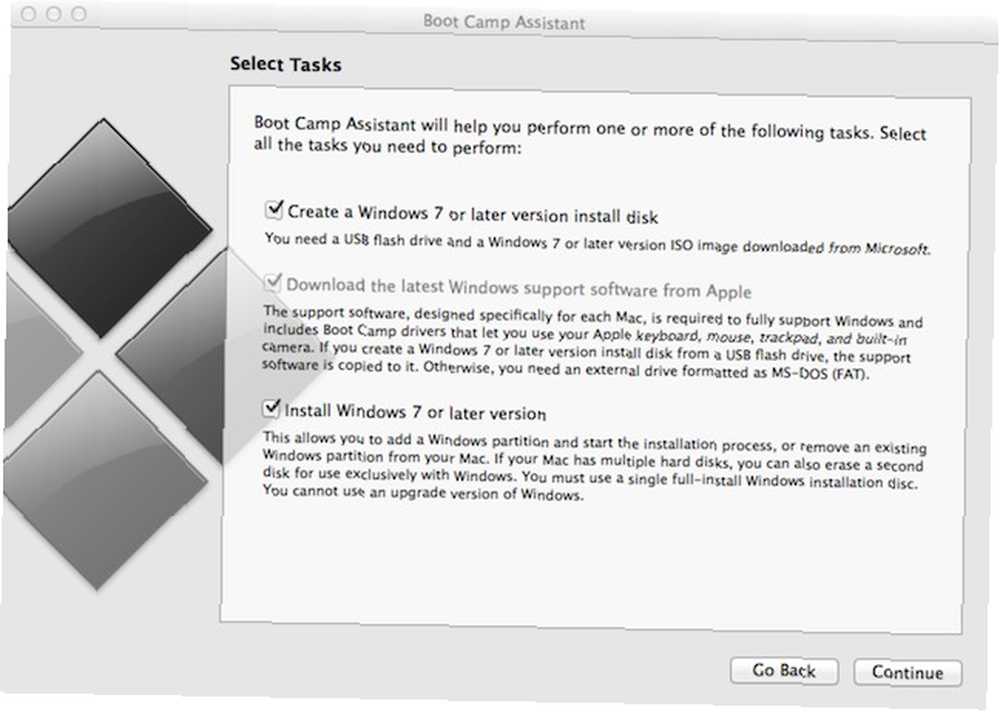
For at bruge BootCamp Assistant til at forberede din Mac til at installere Windows skal du mindst 50 GB gratis på din harddisk og også kontrollere “Installer eller fjern Windows 7 eller nyere version” mulighed. Assistenten giver dig en glider, så du kan vælge, hvor meget plads du vil afsætte til Windows. Den vil derefter krympe din OS X-partition i overensstemmelse hermed og oprette en ny partition klar til Windows-installationen.
Når du har oprettet installationsprogrammet og partitioneret din harddisk, kan du genstarte din Mac og starte med det USB-drev, du lige har oprettet. Boot Camp Assistant skal gøre dette automatisk for dig, men du kan også vælge USB-drevet fra startmenuen ved at holde nede Option nøgle som din Mac-støvler.
For at installere Windows skal du gøre et “brugerdefineret installation” snarere end en opgradering, og du bliver nødt til at formatere den partition, der er oprettet af Boot Camp Assistant. Læn dig derefter tilbage, slap af og tag dig en drik, når Windows afslutter installationsprocessen.
Når du er færdig med at kæmpe dig igennem den indledende installationsproces og er kommet til skrivebordet, er det tid til at installere Boot Camp-driverne. Åbn et File Explorer-vindue, og gå til det USB-drev, du har konfigureret med Boot Camp Assistant, og find Boot Camp-mappen. Nu er det bare et tilfælde af løb setup.exe - det installerer alt for dig.
Når det er gjort, skal alt arbejde - det inkluderer drivere til grafikkort, Ethernet, Wi-Fi, Bluetooth, lyd, webcam, tastatur (inklusive baggrundsbelysning og medietasterne) og pegefeltet.
Boot Camp-præstation
Hvis den vigtigste årsag til, at du vil køre Windows 10 i Boot Camp, er for ydelse, vil du sandsynligvis vide, hvad du kan forvente.
Først og fremmest den gode nyhed - hvis du er på vej til Windows for spil, får du sandsynligvis god grafisk ydeevne fra din Mac (så længe du har et dedikeret grafikkort). Det skyldes, at der generelt skrives en masse spil først til Windows og ofte bruger Direct X (en Microsoft-teknologi); de samme spil i OS X vil have at gøre med en anden teknologi, OpenGL, som er tværplatform og godt understøttet, men generelt mindre effektiv, hvilket resulterer i lavere ydelse.
Meget tilfreds med min Mac med boot camp-spil, selvom den har en 5k-skærm, kan den gøre DS3 1080 ved 55 fps Max indstilling og 2k ved 40 fps
- Gaijinhunter (@aevanko) 19. april 2016
Nu, ikke så gode nyheder. Du ved, hvordan din Mac får en utrolig batterilevetid og har en fantastisk trackpad? De er begge så gode, fordi de er optimerede til brug med OS X, som er skræddersyet til at arbejde perfekt med et meget specifikt sæt hardware og er stærkt optimeret på grund af det. Windows, designet til at køre på masser af forskellige hardware, er ikke så tæt som optimeret, og det viser. Du mister sandsynligvis et par timers batterilevetid i Windows - med nogle rapporter om en reduktion af batteriets levetid på 50%. Din kilometertal kan variere, men den holder bestemt ikke op til OS X.
Desværre opfører pegefeltet sig heller ikke så godt i Windows. Mens du kan konfigurere tryk for at klikke og højreklikke med to fingre, gør det bare ikke føle så flot som det gør i OS X.
Ekstra drivere
Hvis du vil spille spil, vil du sandsynligvis gå og finde de nyeste drivere til det bestemte grafikkort på din Mac fra enten AMD eller NVIDIA. Disse kan øge ydelsen på dit grafikkort endnu mere, men pas på: De kan ødelægge funktionaliteten som evnen til at ændre lysstyrken på din skærm.
Boot Camp-driverne fungerer godt nok, selvom strømstyring og trackpad-funktionalitet bestemt ikke er næsten så godt som de er i OS X. Heldigvis er der bedre muligheder, der bringer dem meget tættere ... hvis du er villig til at betale for dem.
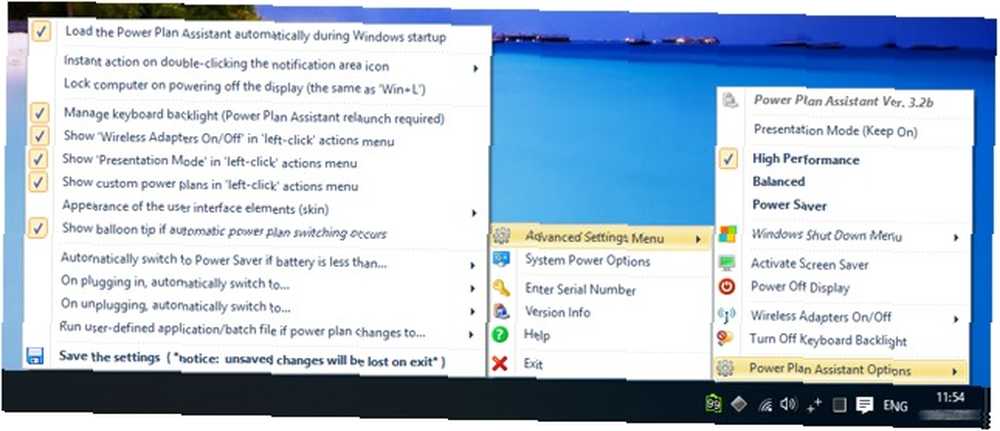
Power Plan Assistant hjælper med at fjerne lidt mere batterilevetid ved at give dig meget større tilpasning i forhold til strømbesparelsesmekanismer, såsom hvor hurtigt din skærm skal dæmpes og slukkes. Det giver dig mulighed for at have flere profiler (for forskellige batteriprocentintervaller, eller når du oplader), og giver også hurtig adgang til at slå Wi-Fi og Bluetooth til eller fra - hvilket normalt kræver dykning i dine netværk / Bluetooth-indstillinger.
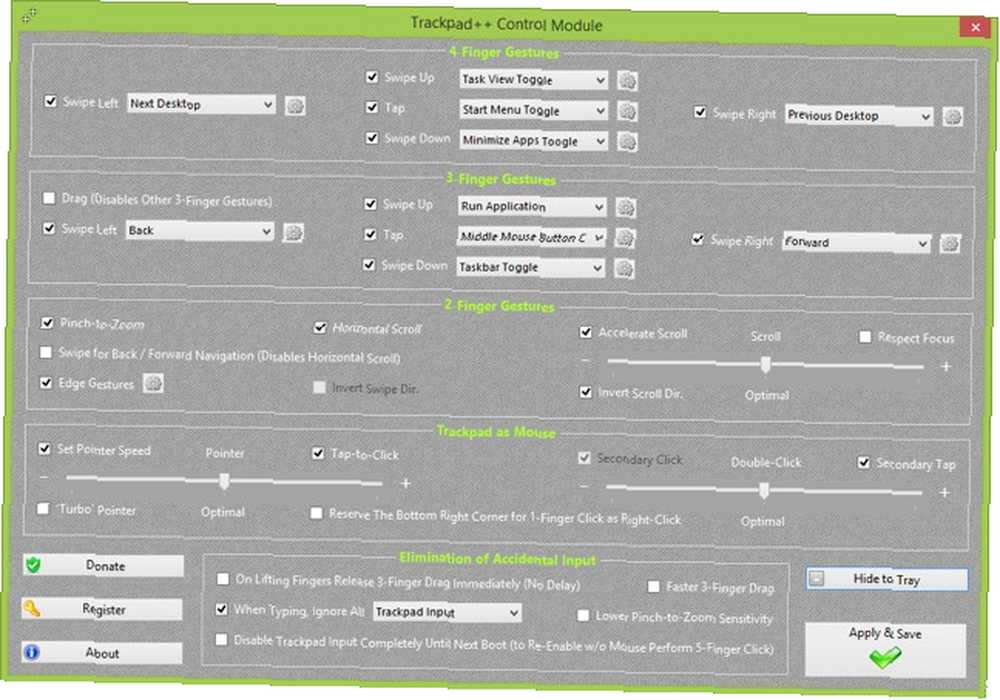
Trackpad ++ [No Longer Available] (hvilket kræver, at Power Plan Assistant er installeret) giver dig tilbage den ekstra trackpad-funktionalitet fra OS X, som du mistede i Boot Camp. Ja, indstillingsvinduet er super rodet og forvirrende, men du kan finjustere stort set alt fra rullefølsomhed til ekstra bevægelser (som knivspids til zoom) og endda konfigurere ting som pegefeltafvisning, når du skriver.
Begge disse applikationer er gratis at installere, men kræver en geninstallation med hver version, medmindre du har et serienummer (som du kun kan få med $ 17 “donation” til udvikleren).
Kører kun Windows
Du kan beslutte, at du er færdig med Mac helt, og at du kun ønsker at køre Windows på din Mac. I dette tilfælde har du sandsynligvis stadig lyst til at bruge Boot Camp-værktøjet til at downloade Boot Camp-drivere, selvom du ikke behøver at bruge dets partitioneringsværktøj til at ændre størrelsen på din harddisk, da du alligevel planlægger at tørre den af.
I tilfælde af at det ikke var indlysende, hvis du planlægger at installere Windows på Macen af sig selv, vil du udslette din harddisk, så du ønsker at sikre dig, at alle dine filer gemmes andre steder (du skulle gerne dine filer er allerede gemt andre steder, fordi de allerede er sikkerhedskopieret, ret?). Husk, at hvis du er afhængig af at hente dine filer fra en sikkerhedskopi, fungerer Time Machine ikke, fordi Windows ikke har nogen måde at få adgang til Time Machine (skønt det at kunne læse Mac-filsystemer helt sikkert hjælper 6 måder at læse Mac-drev i Windows 6 måder at læse Mac-drev i Windows Har du brug for at læse et Mac-drev på Windows? Sådan får du adgang til dit Mac-formaterede APFS eller HFS + -drev på Windows.) Den bedste måde at sikre sig er bare at kopiere alle de filer, du vil have, på en anden harddisk, så du er bestemt sikker på, at du har alt, hvad du har brug for.
Hvis du allerede har udslettet din harddisk og installeret Windows kun for at indse, at du ikke downloadede Boot Camp-driverne ved hjælp af værktøjet, frygt ikke; du kan downloade dem direkte fra Apple-webstedet. Ældre Mac-maskiner (før 2013) har brug for Boot Camp 5.1.5621, mens nyere Mac-maskiner (fra 2013 af) har brug for Boot Camp 5.1.5640.
Derudover er installationen den samme som for Boot Camp. Brug bare partitionsvælgeren under Windows-installation til at slette alle aktuelle partitioner før formatering til Windows, og du vil stadig installere Boot Camp-drivere (og alle andre tredjepartsdrivere nævnt ovenfor).
En note om EFI vs. BIOS
Traditionelt har computere brugt et Basic Input / Output System (BIOS) til at udarbejde en systemrapport, der viser den hardware, computeren har til rådighed. Dette inkluderer CPU-modellen og dens specifikationer, mængden af RAM, der er installeret, eventuelle lagerenheder (som alle harddiske, der er installeret via IDE eller SATA) og andre enheder (optiske drev, grafikkort, lydkort eller andet udvidelseskort). Denne rapport overføres derefter til operativsystemet, så den ved, hvad den fungerer med.
Mac-computere bruger ikke en BIOS, men bruger snarere et system, der kaldes den extensible firmware-grænseflade (EFI). Det udfører stort set de samme funktioner som en BIOS, men tillader ekstra funktioner (f.eks. Understøttelse af en grafisk brugergrænseflade og indbygget support til opstart via et netværk).
For ældre versioner af Windows, der kun understøttede opstart med en BIOS, oversætter et kompatibilitetsstøttemodul (CSM) oplysningerne fra EFI til en virtuel BIOS, som derefter leveres til operativsystemet for at lade den starte.
Microsoft begyndte at yde support til EFI-opstart fra Windows 8 og fremefter. Opstart fra EFI resulterer i meget hurtigere starttider, er som standard meget mere sikker (beskytter dig mod malware-kapring af din computer eller kører uden for det, der kan opdages og rettes med antivirussoftware) og giver dig mulighed for at starte op fra enheder, der er større end 2 TB. Windows 10 understøtter ligesom Windows 8 opstart fra enten en BIOS eller EFI.
Desværre kan chaufførsupport være lidt ramt og gå glip af, når du starter Windows i EFI-tilstand. F.eks. Starter midten af 2012 13-tommer MacBook Pro med glæde i Windows 10 i EFI-tilstand, men uanset grund vil Windows 10 absolut nægte at genkende lydkortet.
efi-versionen af Windows 10 genkender ikke min hdd ligesom Mac OS X> 10.8.2! Så jeg må bruge bioversionen pic.twitter.com/U9JbGLDNMq
- Computer Guy (@ TCG96) 1. oktober 2014
Hvorvidt du skal starte via en EFI eller BIOS kommer til udgangspunkt i, om din bestemte Mac er fuldt understøttet af Windows i EFI-tilstand, og kræver en smule research. Opstart i EFI-tilstand er generelt meget hurtigere, men du risikerer, at noget ikke understøttes korrekt; dette kan eller ikke være en deal breaker baseret på dine egne personlige krav.
Mens BIOS-tilstand er langsommere og en dag udfases, er den dag ikke i dag. Det er den metode, der officielt understøttes af Apple og dens Boot Camp-drivere, så hvis pålidelighed, kompatibilitet og let installation er din største prioritet, er BIOS-tilstand stadig vejen at gå.
Windows fungerer godt ... Stort set
Hvis du har brug for at køre det ulige Windows-program på din Mac, skal du bestemt overveje at køre en virtuel maskine. Hvad er den bedste måde at køre flere operativsystemer på på din pc? Hvad er den bedste måde at køre flere operativsystemer på på din pc? Ubestemt mellem Windows og Linux? Det er muligt at køre flere operativsystemer på en enkelt maskine enten ved dobbelt opstart eller ved hjælp af en virtuel maskine. Lad os finde ud af, hvilken der er bedst for dig. . For de fleste brugere skal det være mere end tilstrækkeligt og er generelt meget lettere at konfigurere og overføre til og fra OS X.
Nogle gange behøver du virkelig bare at køre Windows indfødt, hvad enten det er til spil, eller du bare ikke kan stå OS X længere. Boot Camp gør det også meget lettere at konfigurere. Med drivere, der alle installerer sammen, er du i gang på kort tid. Du får bedre grafisk ydeevne på bekostning af batterilevetid og brugervenlighed på pegefeltet, men nogle gange skal en Mac gøre hvad en Mac skal gøre.
Hvis du har en Windows-computer rundt, hvorfor ikke prøve fjernadgang til Windows fra din Mac i stedet? Du kan også køre Mac-apps på Windows Sådan køres Mac-apps på Windows 10 Sådan køres Mac-apps på Windows 10 Har du fundet en fantastisk software, der kun er Mac? Her er, hvordan du kan køre Mac-apps på din Windows 10-maskine. med en virtuel maskine.











